xp系统如何解决msconfig.exe文件丢失的解决方法
发布日期:2016-05-07 作者:电脑公司重装系统 来源:http://www.dngsxitong.com
xp系统如何解决msconfig.exe文件丢失的解决方法?
我们在操作xp系统电脑的时候,常常会遇到xp系统如何解决msconfig.exe文件丢失的问题。那么出现xp系统如何解决msconfig.exe文件丢失的问题该怎么解决呢?很多对电脑不太熟悉的小伙伴不知道xp系统如何解决msconfig.exe文件丢失到底该如何解决?其实只需要单击“开始”菜单,选择“运行”选项,在打开的对话框中输入%systemroot%\system32\dllcache字符命令,单击“确定”键;在弹出的窗口找到“msconfig.exe”选项,鼠标右击“复制”命令; 就可以了。下面小编就给小伙伴们分享一下xp系统如何解决msconfig.exe文件丢失具体的解决方法:
1、单击“开始”菜单,选择“运行”选项,在打开的对话框中输入%systemroot%\system32\dllcache字符命令,单击“确定”键;

2、在弹出的窗口找到“msconfig.exe”选项,鼠标右击“复制”命令;
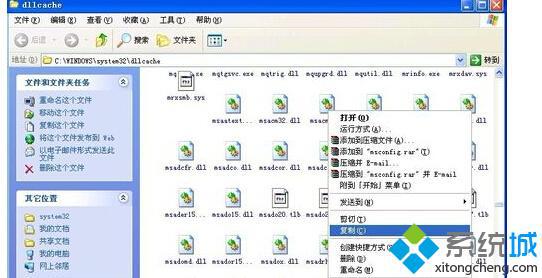
3、打开运行对话框,键入%systemroot%\PCHealth\HelpCtr\Binaries字符命令,按“回车”;

4、在该目录的空白处鼠标右击粘贴“msconfig.exe”选项即可。
